Casting
Une expérience immersive peut inclure des personnages : la page du Casting vous permet d'ajouter de nouveaux personnages que vous pouvez utiliser dans vos scénarios. Cette page peut être ouverte à tout moment avec le bouton ci-dessous, situé dans la barre d'outils en haut à gauche :

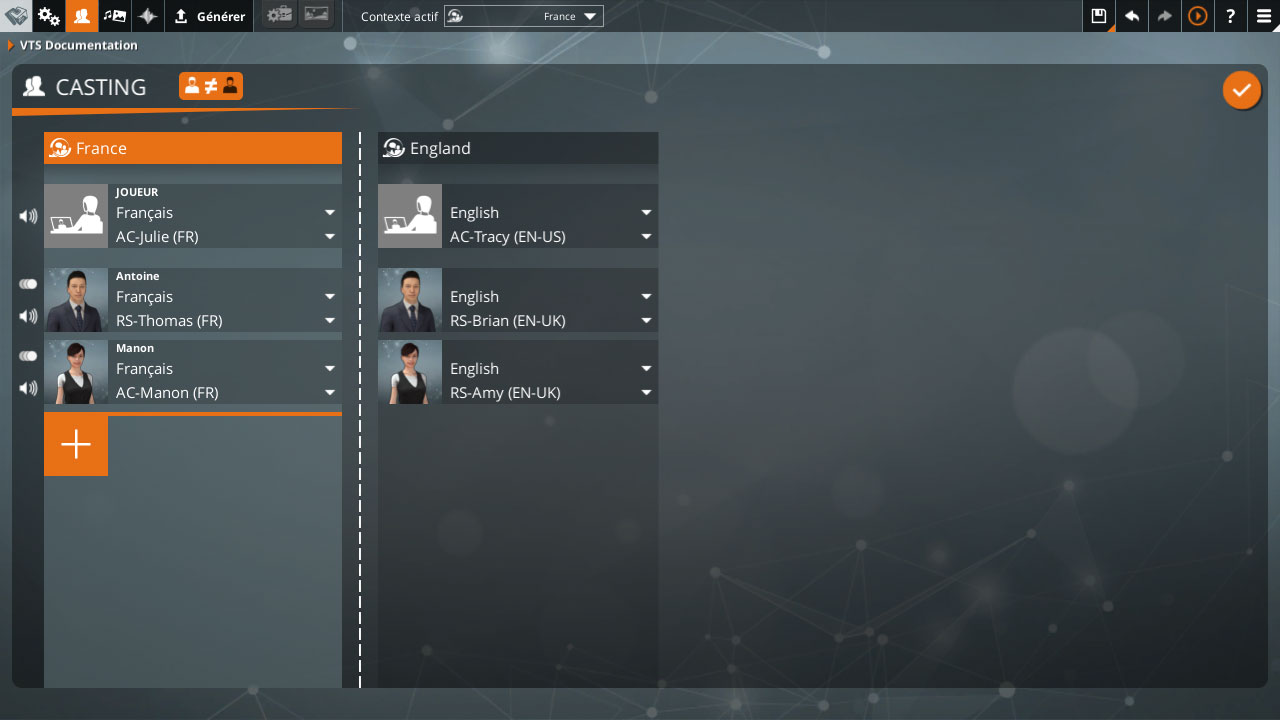
Qu'est-ce qu'un personnage ?
.jpg)
Un personnage est composé de quatre éléments principaux, décrits dans les sous-parties suivantes.
1 - Nom

Le nom d'un personnage est utile pour le rédacteur seulement : il sert à marquer un personnage pour facilement le reconnaître parmi tous les autres personnages lorsque vous éditez vos scénarios et vos scènes.
Ce nom ne dépend pas du contexte et n'est jamais affiché dans VTS Player.
2 - Langue

La langue du personnage définit dans quelle langue les textes rattachés à ce personnage seront écrits. Par défaut, la langue est égale à la langue principale du projet, mais vous pouvez la changer pour n'importe quelle autre langue. Ainsi, plusieurs personnages peuvent parler des langues différentes au sein du même scénario.
Contrairement au nom, la langue peut être différente d'un contexte à l'autre.
3 - Voix

Si vous souhaitez qu'un personnage parle dans vos scénarios, vous devez lui assigner une voix. La voix définit la façon dont les textes rattachés à ce personnage seront prononcés.
Il existe deux types de voix :
- Les voix de synthèse - générées automatiquement depuis VTS Editor ;
- Les voix de studio - obtenues grâce à un enregistrement de voix, puis en important le fichier son obtenu dans le projet.
Ces deux types de voix peuvent être ajoutés au scénario grâce à la page du Gestionnaire des Textes.
La liste des voix de synthèse disponibles dépend de la langue du personnage. En effet, une voix de synthèse ne fonctionne que pour une langue donnée.
Lorsque vous sélectionnez une voix, vous pouvez écouter un court exemple de texte prononcé par cette voix, avec le bouton de son à gauche. Chaque voix de synthèse a un nom permettant de les différencier - ce nom n'a cependant pas d'incidence sur le projet.
Tout comme la langue, la voix be être différente en fonction du contexte.
4 - La représentation 3D : l'avatar
![]()
Enfin, un personnage est principalement défini par sa représentation visuelle en 3D. C'est ce qui sera visible du personnage dans les scènes de vos scénarios. La représentation 3D d'un personnage est appelée un Avatar.
Le personnage du Joueur

Lorsque vous ouvrez pour la première fois cette page de configuration des personnages, vous noterez la présence d'un premier personnage : le personnage de l'apprenant. Il ne peut pas être placé physiquement dans les scènes, et il n'a pas d'avatar (représentation 3D).
Au lieu de cela, il est implicitement présent dans toutes les scènes du projet. L'utilisateur de votre expérience voit ainsi la scène à travers les yeux de ce personnage.
Vous ne pouvez pas renommer, dupliquer ou supprimer ce personnage. Vous pouvez en revanche choisir sa langue et sa voix pour chaque contexte de l'expérience.
Les autres personnages
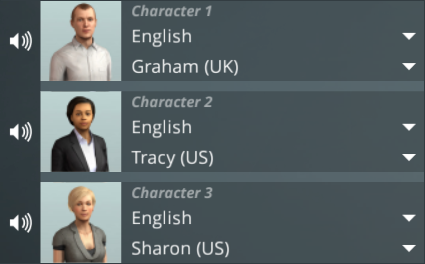
Lorsque vous commencez un nouveau projet, seul le personnage du joueur est défini : vous avez le contrôle sur les autres personnages.
Par défaut, chaque personnage que vous créez est utilise la langue principale du contexte. Il lui sera aussi assigné un avatar choisi aléatoirement parmi tous les avatars disponibles, ainsi qu'une voix. Un personnage n'a pas de nom au moment de sa création. Si vous ne lui en définissez aucun, il sera automatiquement nommé "Personnage 1", "Personnage 2", etc., selon sa position dans la liste de tous les personnages.
Vous pouvez éditer le nom, la langue et la voix de tous les personnages directement depuis la liste principale des personnages. Contrairement au nom, la langue et la voix, vous ne pouvez éditer l'avatar que pour le contexte actif, affiché dans la colonne de gauche. Cliquez sur un avatar pour le configurer.
Par défaut, les avatars ne sont pas contextualisés. Cela signifie que pour un personnage donné, l'avatar 3D est le même pour tous les contextes. Si vous souhaitez définir des avatars différents selon le contexte, il vous suffira d'utiliser le bouton en haut à gauche pour activer ou désactiver la contextualisation des avatars.
| État par défaut. Pour un personnage donné, la configuration complète de l'avatar est la même pour tous les contextes. | |
| Pour un personnage donné, les avatars peuvent être différents selon le contexte. | |
Notez que lorsque vous êtes en mode "avatars contextualisés", un nouveau bouton apparaît sur la gauche de chaque personnage, juste au-dessus du bouton pour écouter la voix. Il permet de copier la configuration de l'avatar du contexte actif vers tous les autres contextes du personnage. Cela peut être utile quand vous souhaitez contextualiser les avatars pour certains personnages, mais pas pour d'autres.
Configuration de l'Avatar
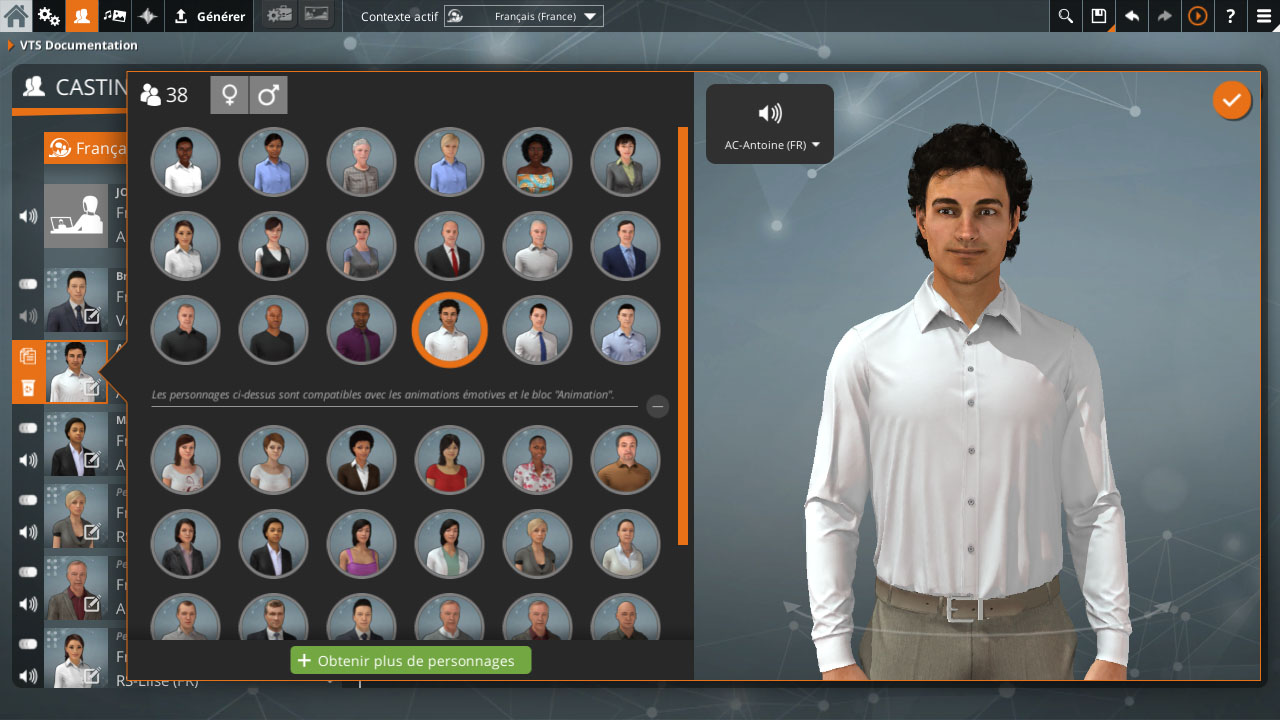
Quand vous cliquez sur un avatar dans la liste des personnages, vous entrez en mode Configuration de l'avatar, et la fenêtre ci-dessus s'ouvre. Dans la partie gauche, vous pouvez choisir un avatar parmi tous les avatars disponibles dans le catalogue de VTS Editor. Dans la partie droite, une prévisualisation vous permet de voir l'avatar sélectionné en temps réel. Vous pouvez le faire tourner avec un simple Drag and Drop. Vous pourrez également modifier la voix attribuée à cet avatar.
Les personnages sont séparés en deux catégories, ceux qui sont compatibles avec le Bloc Animation et les nouvelles animations « émotives », et ceux qui ne le sont pas.
Sélection de l'avatar
Dans le coin supérieur gauche, des filtres permettent de n'afficher que les avatars correspondant aux filtres sélectionnés. Si aucun filtre n'est sélectionné, tous les avatars sont affichés. Choisissez l'avatar que vous souhaitez en cliquant dessus dans la liste.
Prochaine étape
Une fois que vous avez créé tous vos personnages, vous êtes prêt à créer des scénarios ! Cela sera fait dans la page principale du Projet : la page de Scénarios et configuration du Player. Bien entendu, vous pourrez revenir à cette page de Casting à tout moment pour créer d'autres personnages, ou simplement pour modifier un personnage existant.
- ${ child.title }

